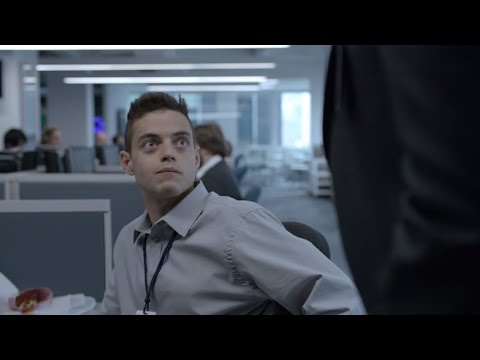
Περιεχόμενο
- στάδια
- Μέρος 1 Ενεργοποιήστε την επιλογή "Παρακολούθηση αλλαγών"
- Μέρος 2 Επεξεργασία του εγγράφου του Word
Μόλις γραφτεί ένα έγγραφο, είναι πάντα ενδιαφέρον να το διαβάσετε ξανά ή ακόμα και να ξαναδιαβάσετε το έγγραφό σας από κάποιον άλλο. Αυτό σας επιτρέπει να κάνετε τις τελευταίες μικρές αλλαγές ή διορθώσεις προτού επεξεργαστείτε ή αναφέρετε σε κάποιον. Με το Microsoft Word, υπάρχει ένα εργαλείο που σας επιτρέπει να κάνετε κάθε είδους αλλαγές στο αρχικό e και να παρακολουθείτε και στη συνέχεια να τις λαμβάνετε υπόψη στην τελική έκδοση του εγγράφου.
στάδια
Μέρος 1 Ενεργοποιήστε την επιλογή "Παρακολούθηση αλλαγών"
- Ανοίξτε το έγγραφό σας. Κάντε διπλό κλικ στο έγγραφο του Word για να το ανοίξετε. Μπορείτε επίσης να ανοίξετε το Word πρώτα, στη συνέχεια επιλέξτε την καρτέλα αρχείο και κάντε κλικ στο αριστερό μενού πρόσφατος για να βρείτε το έγγραφό σας.
- Προληπτικά, κάντε ένα αντίγραφο του εγγράφου σας και ξεκινήστε τη διόρθωση αυτού του αντιγράφου. Είναι καλύτερο να κάνετε αλλαγές και διορθώσεις στο αντίγραφο και να διατηρήσετε το πρωτότυπο έγγραφο ως αντίγραφο ασφαλείας του έργου σας.
-
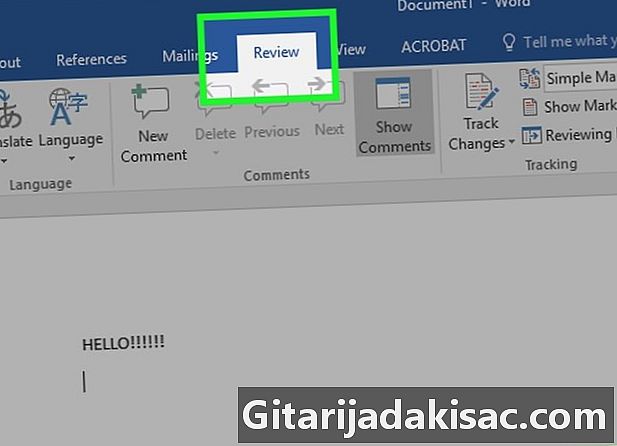
Επιλέξτε την καρτέλα Αναθεώρηση. Μεταβείτε στην κορδέλα του εγγράφου του Word και κάντε κλικ στην καρτέλα αναθεώρηση. Σε αυτήν την καρτέλα, θα μπορείτε να χρησιμοποιήσετε διάφορες λειτουργίες που σας βοηθούν να οριστικοποιήσετε ένα έγγραφο πριν από την επεξεργασία. -

Πατήστε το εικονίδιο Αλλαγές παρακολούθησης. Αυτή η λειτουργία καρτέλας αναθεώρηση βρίσκεται στη μέση της κορδέλας. Θα σας επιτρέψει να ενεργοποιήσετε την επιλογή Παρακολούθηση αλλαγών για το έγγραφό σας. -
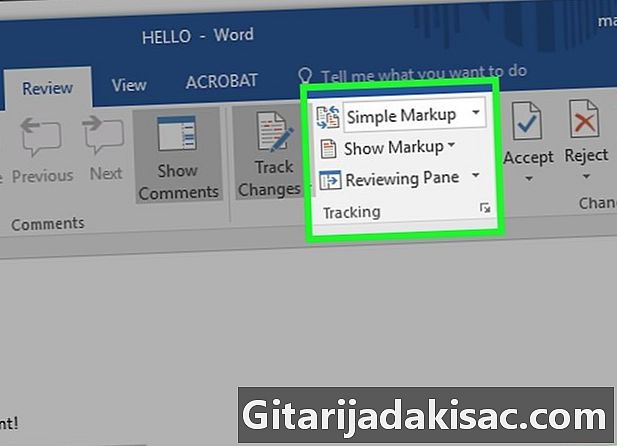
Κάντε κλικ στο εικονίδιο στα δεξιά της Παρακολούθησης αλλαγών. Στην έκδοση 2013 και 2016 του Word, πατήστε το μενού Απλά σημάδια δεξιά της εικόνας Παρακολούθηση αλλαγών θα εμφανιστεί ένα αναπτυσσόμενο μενού με τα διάφορα δυνατά χαρακτηριστικά του τελευταίου.- η επιλογή Απλά σημάδια, θα σας δώσει μια ένδειξη, με την υλοποίηση μιας κόκκινης κάθετης γραμμής στα αριστερά, ότι υπήρξε μια αλλαγή στη γραμμή αυτή.
- Πατώντας Όλες οι μάρκεςθα έχετε το e με όλους τους τύπους αλλαγών που γίνονται σε αυτό, όπως γραμματοσειρά, διαγραφή λέξεων, προσθήκη λέξεων κλπ.
- Η λειτουργικότητα Δεν μάρκαθα παρουσιάσει το τροποποιημένο e, αλλά χωρίς καμία ένδειξη. Δηλαδή, το τελικό e μετά την τροποποίηση.
- Τέλος, αν επιλέξετε πρωτότυποθα δείτε μόνο το αρχικό σας e χωρίς κανένα ίχνος αλλαγής.
-
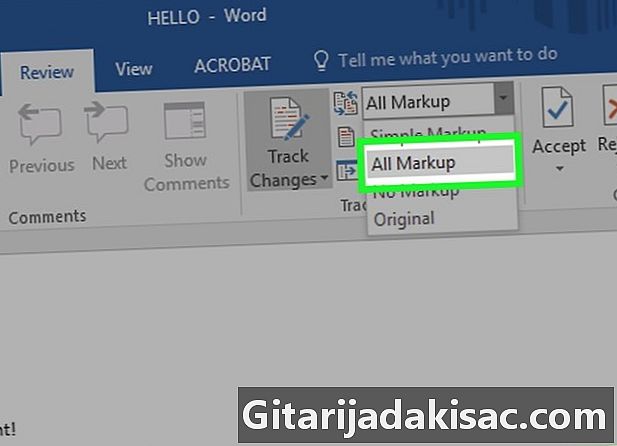
Πατήστε το κουμπί Όλα τα σήματα. Επιλέξτε την επιλογή Όλες οι μάρκες. Με αυτήν τη λειτουργία απενεργοποιημένη, θα μπορείτε να δείτε όλες τις αλλαγές που θα γίνουν στο έγγραφό σας στο Word. Οι αλλαγές θα είναι ορατές με κόκκινο χρώμα και το πρωτότυπο θα παραμείνει μαύρο.
Μέρος 2 Επεξεργασία του εγγράφου του Word
-
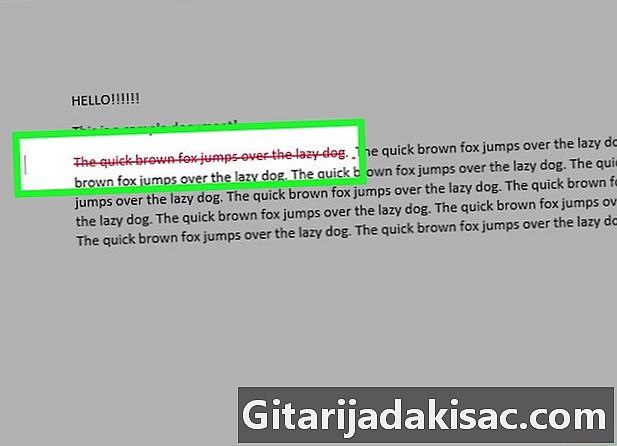
Διαγράψτε e στο έγγραφό σας. Στο έγγραφο του Word, ανάλογα με την έκδοση, μπορείτε να διαγράψετε μια λέξη ή πολλές γραμμές. Όταν αφαιρείτε ένα μέρος του πρωτοτύπου, εξαφανίζεται από το e και η αλλαγή αυτή θα σηματοδοτηθεί από μια κόκκινη φούσκα στη δεξιά πλευρά με τίτλο "Διαγράφεται" με το e που αφαιρέθηκε από το αρχικό e.- Σημειώστε ότι αν αλλάξετε τη γραμματοσειρά, όπως αλλαγή χρώματος, τολμηρό, η αλλαγή θα εφαρμοστεί με ένα σχόλιο στη δεξιά πλευρά του e που θα καθορίσει την αλλαγή που έγινε.
-

Προσθέστε περισσότερα e στο έγγραφό σας. Μπορείτε να προσθέσετε λέξεις, φράσεις στο e-mail σας. Το προστιθέμενο e θα είναι κόκκινο χρώμα για να υποδεικνύει την πραγματοποιηθείσα αλλαγή.- Όταν επιστρέψετε στη γραμμή πιέζοντας απόδοση (ή εισάγετε στο αριθμητικό πληκτρολόγιο), θα έχετε μια μικρή γκρίζα κατακόρυφη γραμμή στα αριστερά του εγγράφου σας στο ύψος της γραμμής για να υποδείξετε αυτή τη νέα γραμμή.
-
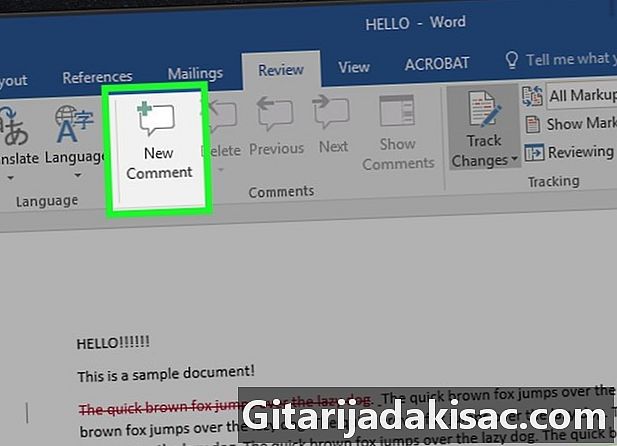
Πατήστε το εικονίδιο Νέο σχόλιο. Προσθέστε σχόλια στο ε επιλέγοντας Νέο σχόλιο. Αυτό το εικονίδιο βρίσκεται στην ενότητα σχόλια longlet αναθεώρηση στην κορδέλα. Κάντε κλικ σε αυτό και ένα μπαλόνι για το σχόλιό σας θα εμφανιστεί στα δεξιά της ε.- Μόλις γράψετε το σχόλιό σας, κάντε κλικ στο έγγραφο σας, όποιο μέρος θέλετε να το αποθηκεύσετε.
-

Αποδοχή ή απόρριψη των αλλαγών. Επαναδιαβάζοντας το έγγραφό σας με τις διάφορες τροποποιήσεις, μπορείτε να αποδεχτείτε ή να απορρίψετε τις αλλαγές. Όταν επιλεγεί μια αλλαγή (επισημαίνεται), κάντε κλικ σε ένα από τα εικονίδια δέχομαι ή απορριμμάτων να συμπεριληφθεί ή όχι η προτεινόμενη τροποποίηση. Μπορείτε επίσης να αποδεχτείτε ή να απορρίψετε όλες τις αλλαγές κάνοντας κλικ ▼ ένα από τα δύο εικονίδια και επιλέξτε την επιλογή επεξεργασίας όλων των αλλαγών ταυτόχρονα.- Σημειώστε ότι η αποθήκευση του εγγράφου με τις αλλαγές αποθηκεύει το έγγραφο όπως είναι και μπορείτε να επεξεργαστείτε τις αλλαγές αργότερα.
-
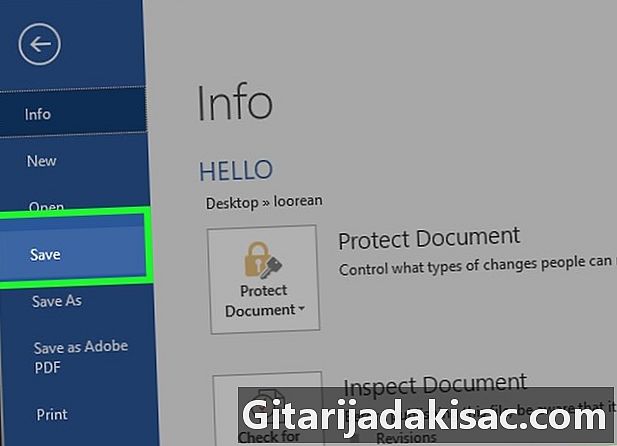
Αποθηκεύστε το έγγραφό σας. Για να αποθηκεύσετε το έγγραφό σας, μπορείτε να χρησιμοποιήσετε συντομεύσεις πληκτρολογίου Ctrl (ή ⌘ Εντολή σε Mac) + S. Επομένως, το έγγραφό σας θα κρατήσει τις αλλαγές που έχουν γίνει.
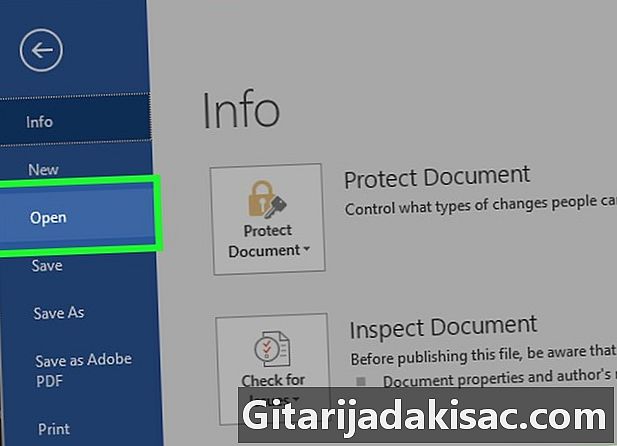
- Λάβετε υπόψη ότι ορισμένοι χρήστες ηλεκτρονικού ταχυδρομείου εμφανίζουν μαύρες αλλαγές με κόκκινο σύνδεσμο στο τροποποιημένο ηλεκτρονικό σημείο.
- Προσοχή! Μην ξεχάσετε να δημιουργήσετε ένα αντίγραφο του πρωτότυπου εγγράφου πριν τοποθετήσετε το έγγραφό σας στη διαδικασία επαλήθευσης από άλλα άτομα. Διαφορετικά, θα μπορούσατε να χάσετε όλα τα αρχικά έργα σας.